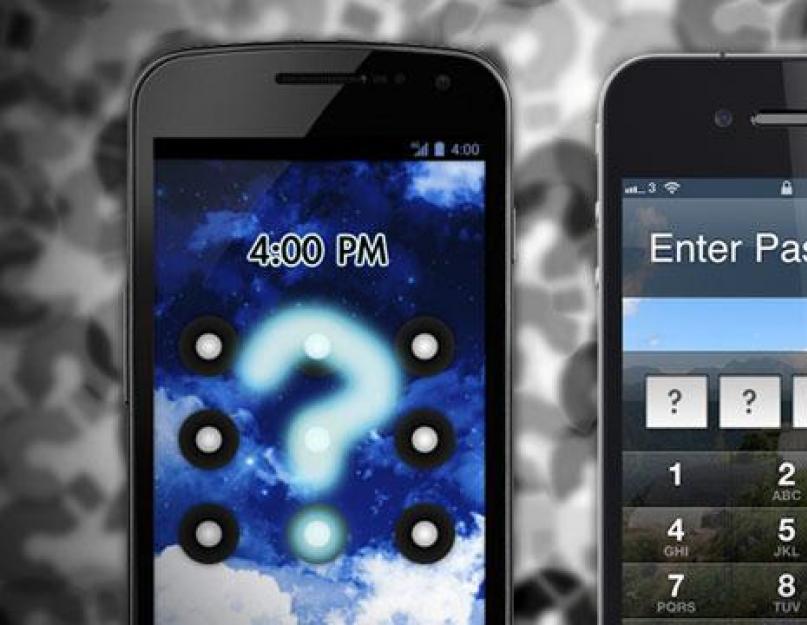В этой статье представлено все, что касается секретных и не только кодов для мобильных устройств Nokia, таких как смартфоны и кнопочные телефоны. Надеемся, что информация окажется полезной для пользователей, так как в статье собраны самые популярные и наиболее часто используемые коды, которые требуются в повседневной жизни при работе с мобильными устройствами.
Для тех пользователей, которые еще не в курсе, сообщаем цифры заводского защитного кода Nokia:
При помощи кода *#06# на дисплей устройства можно вывести IMEI-код девайса.
С помощью введенного кода *#0000# можно получить информацию о модели устройства, версии его прошивки, о дате выпуска, а также высветится прочая не менее полезная информация, только все зависит от модификации.
С помощью кода *#7370# можно осуществить полный сброс к заводским настройкам после чего будет стерто все, это касается установленных приложений, файлов, личного контента. То есть устройство станет «чистым», как было во время покупки, исходя из чего перед данной процедурой желательно сохранить все, что представляет хоть какую-то ценность. Возможно, что перед тем, как откатиться до заводских настроек, аппарат попросит ввести защитный код. Напомним, это – 12345.
Имеется еще один вариант того, как осуществить полный сброс мобильного устройства Nokia к заводским настройкам, которая по сути является заменой кода *#7370# . После выключения устройства, нажатия и одновременного удерживания трех клавиш – кнопки вызова, «звездочки» и кнопки «три», а также кнопки включения-выключения. Если хватило пальцев и вы сделали все правильно, после того, как подождать несколько секунд, вы сбросите свою «звонилку» до заводских настроек. Следует помнить, что в данном случае с возвращением к первозданному состоянию, вы теряете все, что приобрели за годы тесного знакомства с телефоном.
При помощи кода *#7780# будет осуществлен сброс до установок с завода. При этом, несмотря на то, что все настройки откатятся до заводских, все, что установил пользователь, вместе с файлами, контактами, и прочими настройками не удалится. После ввода данного кода на устройство возвращаются все настройки, темы и прочее, которые были на нем по умолчанию. Но все, что было загружено и установлено, все пользовательские настройки за время владения устройством не будет удалено окончательно. Как и в предыдущем случае, перед сбросом аппарат может запросить защитный код – 12345.
Посредством кода *#92702689# на экране можно просмотреть информацию касаемо полного времени работы аппарата. Кроме того, опять же, на некоторых модификациях может высветиться IMEI-код, а также данные по дате выпуска устройства и дате его покупки – в данном поле можно однократно внести изменения, кроме того, это касается даты ремонта, если это был сервисный центр.
Посредством кода *#2820# на дисплее можно просмотреть информацию с адресом устройства Bluetooth.
После ввода *#62209526# на экране появится MAC-адрес WLAN.
Мобильный телефон является своеобразным хранилищем пользовательских данных и в случае потери контроля над устройством. Мы рассмотрим случай, когда аппарат заблокирован, а вспомнить коды разблокировки никак не удается. И тогда появляется закономерный вопрос: "Что делать, если забыл пароль на телефоне пользователь?" Итак, рассмотрим основные моменты разблокировки.
О, сколько вас таких бывает!
К сожалению, в мире нет универсального кода для снятия ограничений в пользовании устройствами различных производителей. Более того, даже способы разблокирования для каждой определенной модели одного и того же бренда имеют принципиальные отличия. Поэтому некоторые модификации телефонов требуют соблюдения индивидуальных методов в процессе снятия защитного или блокирующего доступ кода. В данной статье будут рассмотрены возможности разблокировки основных брендов мобильной индустрии, таких как Samsung и Nokia. На интересующий вас вопрос о том, что делать, если забыл пароль на телефоне, - будет дан емкий и, безусловно, полезный ответ.
Дамы и господа, вспоминать пароль на Nokia не придется, если воспользуетесь...
Способ № 1
В случае если данные на телефоне для вас не столь важны, попробуйте ввести сервисный номер - *#7370#. Мобильный аппарат сбросит пользовательские данные и вернется к заводским настройкам.
Способ № 2
Данный способ - исключительный вариант получить квалифицированный ответ на вопрос "что делать, если забыл пароль на телефоне". Это обращение на официальный сайт производителя Nokia, где вам будет оказана поддержка и предложены варианты решения затруднительной проблемы.
Способ № 3
Не секрет, что в сети интернет существуют некоторые сервисы, позволяющие получить мастер-код. В результате сгенерированного IMEI вашего гаджета вам будет выслана уникальная цифровая комбинация, посредством ввода которой ограничения на использование телефоном будут сняты.
Способ № 4
Обратитесь в специализированный сервисный центр, если не хотите «заморачиваться» над созданием разнообразных приспособлений и постигать азы работы с паяльником.

Джентльменский набор «Самсунг»-решений
Что делать, если забыл пароль на телефоне, а информация, находящаяся в аппарате, крайне необходима? В основном методы сброса практически всегда сопряжены с неизбежной потерей данных. Но существует одно из простых решений подобной проблемы. Давайте снимем ограничивающий пароль у Так как телефон является Android-устройством, следовательно, другие аппараты под управлением той же ОС могут быть также с успехом «освобождены» от состояния, когда пользователь забыл пароль блокировки телефона.
Способ № 1
Запустите телефон. Следует учесть, что ваша сим-карта должна быть установлена в устройство. После того как на экране появится предложение о вводе пароля, позвоните на данный гаджет. Не принимая вызова, зайдите в меню «настройки», выберите раздел «Конфиденциальность», потом «Сброс всех данных» и подтвердите соответствующим согласием. Пароль будет сброшен, а пользовательская информация останется на месте.
Способ № 2
Итак: забыл пароль телефона, что делать и как это ограничение можно снять? Ответом может послужить следующий прием: Hard reseta. При выключенном телефоне последовательно зажимаем три кнопки «Vol+»,«Home» и «Power». После того как появится логотип бренда, отпускаем клавиши. По окончании процесса инициализации информации вашему вниманию будет предложено сервисное меню, где вам необходимо выбрать пункт «wipe data/factory reset». Нажав клавишу «Home» подтвердите действие. Затем на «wipe cache partition delete all user», и опять же «Home». Из предложенного списка выберите «del»и нажмите кнопку «Home». После перезагрузки активируйте «reboot system now». Телефон «отвязан» от пароля.

Способ № 3
Полный сброс пользовательских настроек и возврат телефона в первозданное состояние. Введите код: *2767*3855# и нажмите «Вызов». В некоторых смартфонах можно зайти в инженерное меню при помощи комбинации *#56658378#. Найдите пункт «Reset phone password» и наслаждайтесь полноценным использованием. Кстати, пароль принимает значение стандарта «0000» или «00000000».
В заключение
Успехов вам и будьте внимательны. Всегда записывайте пароли, так как память человеческая несовершенна. Учетная запись также требует определенного «ритуала» хранения, потому что в некоторых случаях пароль восстановить возможно только при наличии учетной записи Google.
Инструкция
Блокировка сим-карты осуществляется при помощи пин-кода. Это цифр, которые необходимо ввести с при включении . Данная мера безопасности предназначена для сохранности личных данных владельца в случае потери либо кражи сим-карты. В случае, если вы три раза неверно ввели пин-код, вы можете восстановить его, используя пак-код. Он расположен на упаковке от сим-карты. Если же упаковка отсутствует, обратитесь в центр обслуживания абонентов, предоставив свои паспортные данные. Вам заменят сим- .
Блокировка телефона сохраняет в безопасности данные владельца аппарата в случае кражи либо потери . Для того, чтобы разблокировать , потребуется ввести код сброса настроек либо телефон. Для того чтобы получить код сброса настроек, необходимо обратиться в авторизированные сервисный центр "Нокиа" либо связаться с представительством компании. Вы можете узнать их, зайдя на адрес www.nokia.com .
Перепрошивка телефона - обновление микропрограммы мобильного. Для совершения этого действия необходима синхронизация аппарата с компьютером. Установите драйвера и программное обеспечение, после чего подключите телефон к компьютеру. В случае, если в комплекте отсутствует диск с ПО и дата-кабель, скачайте ПО с сайта www.nokia.com , а дата-кабель купите в магазине сотовой связи. Скачайте с сайта allnokia.com программное обеспечение, после чего осуществите обновление микропрограммы.
Обратитесь к оператору сотовой связи, на которого данный . Вы можете запросить специальный , однажды использовав который, вы можете пользоваться телефоном при использовании сим-карты любого оператора. Необходимо предоставить информацию, подтверждающую ваше владение данным телефоном, и после этого код разблокировки будет выдан вам на руки.
Видео по теме
В случае, если вы сомневаетесь в своих способностях в разблокировке телефона, лучше доверьтесь услугам сервис-центра.
Часто при смене съемных панелей телефона многие люди приходят к тому, что собрать устройство уже не представляется возможным. Принимая во внимание этот факт, перед самостоятельной сменой телефонной панели, вам следует узнать, как снять крышку с телефона и саму панель для ее последующей замены.

Вам понадобится
- Сотовый телефон, сменная панель, кухонный нож.
Инструкция
Для начала сделайте на листе набросок заднего вашего . Это нужно для того чтобы во время последующей сборки не запутаться с местоположением определенных винтиков. Нарисовав схему телефона , вы можете приступить к снятию его панели. Для этого, сняв заднюю крышку , извлеките из аккумуляторную .
Разборка панели. После того, как вы вытащите батарейку из телефона , вам станут доступными винтики, фиксирующие панель. Откручивать их следует по очередности (учитывая их размер, в отвертки идеально подойдет острие кухонного ножа). Открутив один винтик, отметьте его расположение на ранее нарисованной схеме и положите в соответствующее место рисунка. Подобным образом открутите все винтики, после чего, можете снимать саму панель.
Кроме винтового крепления панели, ее также фиксируют пластиковые сцепы самого изделия. Для того чтобы снять старую панель, избавьте ее от старых сцепов (внимательно осмотрите корпус, чтобы понять, каким образом к нему крепится панелька).
Видео по теме
Источники:
- как поменять панель айфона в 2019
Источники:
- как убрать кодировку с компа в 2019
Блокировочный код используется на телефонах фирмы "Нокиа " для защиты телефона, сим-карты либо от использования с сим-картой другого оператора. В зависимости от вида защиты, существуют разные виды операций, которые должны быть проведены.

Инструкция
Блокировка сотового телефона предназначена для сохранения в безопасности данных владельца, находящихся в памяти мобильного в случае потери либо кражи телефона. Наилучшим вариантом будет использование кода сброса настроек либо кода обнуления прошивки. Вы сможете с легкостью найти эти коды в сети, однако наилучшим вариантом будет запросить их у производителя по контактам, расположенным на сайте www. .com, предоставив IMEI-номер телефона.
Вы также можете столкнуться с таким видом защиты, как блокировка телефона под оператора. В этом случае телефон блокируется под одного поставщика услуг сотовой связи. При попытке включения телефона с сим-картой другого оператора появляется запрос на ввод кода разблокировки. В этом случае необходимо обратиться в представительство оператора, под которого заблокирован ваш мобильный телефон. Перейдите на его официальный сайт, после чего свяжитесь при помощи горячей линии, написав письмо либо посетив представительстов. Предоставьте IMEI-номер телефона, а также дополнительные данные, которые могут быть запрошены, после чего вы получите на руки код разблокировки.
Блокировка сим-карты используется для обеспечения максимальной безопасности личных данных абонента, таких как номер телефона, телефонная книга, а также сообщения. При блокировке пин-кодом невозможно использовать сим-карту, а после трехкратного неверого ввода сим-карта блокируется. Разблокировать ее можно только с помощью пак-кода, который вы сможете найти на упаковке от сим-карты. В случае если введение пак-кода не представляется возможным, обратитесь в представительство вашего сотового оператора для того, чтобы получить новую сим-карту. В этом случае ваши личные данные будут утеряны, но вы сохраните свой телефонный номер.
Если ваш телефон не принимает известный вам код блокировки клавиатуры и отказывается перевести телефон в обычный режим, значит кто-то над вами подшутил и сменил код. Если телефон имеет платформу ВВ5, снять код блокировки не так просто. Вам потребуется кабель подключения телефона к компьютеру, сам компьютер и программа NSS.

Статьи и Лайфхаки
Наверняка многим знакома неприятная ситуация, связанная с этим кодом. Что делать пользователю, который забыл код блокировки телефона nokia ? Для этого можно воспользоваться специальной утилитой. В данной статье мы расскажем, как.
Как сбросить код блокировки телефона Nokia, если мы его забыли?
Одним из наиболее действенных и часто используемых способов является сброс настроек, то есть откат настроек к заводским. Это актуально и в том случае, если нам нужно сбросить защитный код при смене SIM-карты.
Для начала пробуем ввести стандартную комбинацию, установленную на устройствах Nokia по умолчанию, то есть 12345. Если это не помогло, проверяем, есть ли на нашем настольном компьютере менеджер Nokia PC Suite. Найти его можно на диске, которым обычно укомплектован телефон. Кроме того, утилиту легко скачать бесплатно из Интернета.
После установки менеджера принимаемся за скачивание программы MyNokiaTool. Это также можно сделать совершенно бесплатно. Инсталлировать её не надо.
Подключаем мобильное устройство к компьютеру. Запускаем MyNokiaTool прямо из архива. Можно сразу же не сбрасывать настройки, а попытаться найти забытый код (хотя это и не всегда работает). Выбираем пункт «Подключить» и дожидаемся, пока справа появится уведомление о том, что устройство подключено. Нажимаем «Прочитать код» и, если нам повезёт, видим забытую комбинацию в соседнем окне.
Если наш телефон не хочет больше принимать забытый код, нам всё-таки придётся сделать откат настроек до заводского состояния. Это отформатирует наш аппарат, поэтому рекомендуется предварительно позаботиться о сохранении всех важных данных.
Для сброса подключаем мобильное устройство к компьютеру, нажимаем на «Stuft», после чего выбираем меню «Сброс настроек». Подтверждаем свои действия нажатием кнопки «ОК». После того, как все настройки будут сброшены, следует извлечь и вновь установить аккумулятор телефона. Теперь в мобильном устройстве установлены коды по умолчанию, то есть заводские.
Если пользователь забыл код блокировки телефона nokia, ему следует знать о том, что вышеуказанный способ поможет в том случае, если отсутствует блокировка клавиатуры. Добавим, что для того, чтобы операция прошла успешно, аппарат обязательно должен быть подключен к ПК в режиме Nokia PC Suite.
Забыли код блокировки на телефоне Nokia? Поможет NSS
Если наш телефон работает на платформе BB5, можно попробовать воспользоваться утилитой NSS. Также нам потребуются настольный компьютер и USB-кабель.
Начинаем установку программы. В процессе инсталляции отмечаем пункт «Virtual USB device» («Виртуальное USB устройство») и нажимаем «Next» («Далее»). По завершении установки открываем программу и нажимаем «Scan for new device» («Сканирование для нового устройства») справа вверху. Дожидаемся, пока начнёт мигать надпись «Ready» («Готово») и нажимаем кнопку «Phone Info» («Информация о телефоне») с изображением комбинации 6600. Вновь дожидаемся, когда начнёт мигать надпись «Готово», и нажимаем «Scan» («Сканировать»). В левом окне должны появиться сведения о версии мобильного устройства и идентификатор IMEI.
Выбираем «Permanent Memory» («Постоянная память») и вписываем комбинацию 308 в поля «Start» («Начало») и «End» («Конец»). Отмечаем пункт «To File» и нажимаем «Read» («Считать»). Сверху должна появиться директория, куда будет сохранён файл. Движемся по указанному пути и открываем его, воспользовавшись программой «Блокнот».
В открывшемся файле находим строчку, которая начинается с «5=». Именно в ней после каждой 3-ки будет наш пароль. К примеру, если мы видим примерно следующее: 3232333335000, это означает, что у нас стоит пароль 22335. Вводим полученный пароль в меню блокировки.
Добавим, что все вышеуказанные действия мы выполняем на собственный страх и риск.
Уже много лет мобильный телефон рассматривается не как дорогая игрушка, а как необходимейшая в повседневности вещь. И потому любой сбой устройства в работе может не только вызвать у владельца негативные эмоции, но и стать причиной нарушения трудового процесса и т.д., а это уже не шутки. От подобных недоразумений не застрахованы никакие, даже самые крутые бренды и модели.
К примеру, мобильник завис на блокировке: защитный код забылся или его вовсе не знали, если телефон "бэушный", куплен с рук, а спросить нужные цифры новый хозяин не подсуетился. Фирма - известная и любимая многими Nokia. Как снять код блокировки Nokia? Люди, сталкивавшиеся с подобной проблемой, знают, что беда поправима, хотя порой и приходится повозиться.
Итак, чтобы снять код блокировки Nokia в домашних условиях, можно использовать как минимум два варианта.
Вариант первый: метод «научного» тыка.
- Если мобильник включается, его следует подключить к компьютеру через PC Suite. Тогда можно будет снять защитный код Nokia, если он запрашивается сразу после включения аппарата.
- Следует скачать утилиту JAF Setup, драйверы к ней подойдут с любого загрузочного диска от Nokia.
- Включить телефон, найти, каково его сопротивление. У разных моделей оно может варьировать.
- Далее понадобятся два небольших, сантиметров по 30-ть, провода и две обычных швейных иглы.
- Вся конструкция подключается таким образом: иголка, проводок, сопротивление, проводок, иголка. Последовательность должна быть строгой! Подключается питание мощностью от 3,6 до 4 В. Подключение даётся на шины + и - , или же контакт BSI изолируется от контакта батарейки. Между контактами батарей Cnd и BSI вставляются те 2 иголки. Далее следует нажать на кнопку включения телефона. Сам аппарат не должен дёргаться, вибрировать, чтобы не вылетели иглы. Через несколько секунд после включения дисплей должен сообщить надписью типа «local mode» или «Test mode», что опыт удался.
- Далее, кабелем-USB подключаем телефон к компьютеру. Последний должен определить Nokia как включенный и нормально работающий. Через компьютер устанавливаем драйвера. Далее нужно установить программу JAF, открыть её и нажать «start».
- Дальнейший шаг, как снять код блокировки Nokia - следует перейти ко вкладке bb5. Там, возле пункта Read User Code установить галочку и нажать на Service. Когда появится новое диалоговое окно, нажать на пункт «Read Code».
- Когда операция будет проделана, сама программа пропишет код аппарата левее от кнопки
Read Code.
Примечание: данный способ хорош для мобильников, созданных на платформах BB5.
Способ второй: «программный»
Этот способ также применяется в домашних условиях, хотя, как снять код блокировки Nokia, знают, естественно, в мастерских при салонах сотовой связи. Но обращение к ним стоит времени и денег, а самому можно проделать всё оперативно и бесплатно, что уже само по себе выгодно.
Итак, ещё один путь «оживления» - используя программу Mbro USB Nokia Tools Lite. Он пригодится в том случае, если телефон запрашивает пароль до того, как включиться, и к компьютеру потому его подключить не получается. Тогда можно попытаться заполучить код блокировки таким образом:
- Программу нужно установить и распаковать, запустить.
- Затем телефон подключить через PC Suite.
- На кнопку с микрофоном наводится курсор и нажимается на неё.
- В окне программы, в последней строке есть тот самый защитный код, который был необходим. Его следует ввести в телефон, чтобы проверить работоспособность. И, кроме того, код лучше записать, чтобы потом вновь не пришлось воевать с телефоном.
- Этот способ, рассказывающий, как снять код блокировки Nokia, равно как и пароль, годен для тех телефонов, которые включаются полностью. Сама же программа работает на компьютерах, где в качестве операционки стоят или Winows7. А в качестве телефонов соответственно модели смартфонов Nokia N79 и
В конце концов, телефон можно отформатировать, если не подходят иные варианты. Но это - крайний случай. Хотя, тогда можно полностью обновить софт, поставить другую, более интересную операционную систему, различные утилиты и получить, в конечном итоге, новую модель, даже более совершенную - лишь бы «потянула» начинка, т.е. «внутренности» мобильника.